

Apple Music Converter
Te sientes un poco frustrado porque no puedes transferir música de iTunes a Fitbit Versa. Transfieres casi 100 canciones de tu iTunes, pero descubres que la mayoría de ellas no se pueden reproducir en tu Apple Watch. ¿Por qué sucede esto?
Aunque puedes descargar alrededor de 300 canciones en Versa, tengas en cuenta que solo puede transferir archivos de su propiedad, es decir, los archivos de audio sin DRM protegidos. Canciones de suscripción de música como Apple Music, Spotify está encriptada en DRM y no es compatible con Versa. Dado que Deezer y Pandora son dos socios de servicios de retransmisión de música de Fitbit Versa actualmente, no puedes reproducir música de iTunes con encriptación DRM en Fitbit Versa hasta que llegue a un acuerdo entre Apple y Fitbit en el futuro.

Así nos complace compartirles otra opción para ayudarte a escuchar música de iTunes, incluidas las canciones de Apple Music en Fitbit Versa: usar Apple Music Converter para descargar canciones de Apple Music, música de iTunes M4P o audiolibros a MP3 y guárdelos en su Windows PC o Mac. Luego, transferir la música descargada de iTunes a Fitbit Ionic a través de Fitbit Connect.
Características principales de Apple Music Converter:
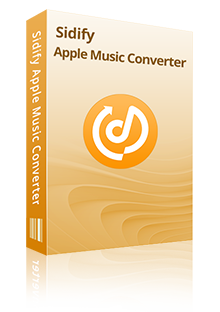
 Convertir Apple Music o música M4P comprada de iTunes a MP3 / AAC / FLAC / WAV / AIFF,
Convertir Apple Music o música M4P comprada de iTunes a MP3 / AAC / FLAC / WAV / AIFF, Eliminar las restricciones de iTunes M4A, M4B y audibles audiolibros AA, AAX,
Eliminar las restricciones de iTunes M4A, M4B y audibles audiolibros AA, AAX, Preservar la calidad de sonido original para la música convertida,
Preservar la calidad de sonido original para la música convertida, Velocidad de conversión rápida; Mantener etiquetas ID3 y todos los metadatos,
Velocidad de conversión rápida; Mantener etiquetas ID3 y todos los metadatos, Altamente compatible con los últimos sistemas operativos de iTunes y Mac / Windows,
Altamente compatible con los últimos sistemas operativos de iTunes y Mac / Windows, 100% libre de virus y sin plug-ins.
100% libre de virus y sin plug-ins.Nota: La versión de prueba de Sidify Apple Music Converter solo le permite convertir el primer minuto de cada audio como muestra. Si desea desbloquear el límite de tiempo, puede comprar el código de registro. ¡Pruébalo Gratis!
Preparación
Paso 1Añadir Apple Music para Apple Music Converter
Iniciar Apple Music Converter y hacer clic en el botón "+" para seleccionar las pistas de Apple Music u otros archivos de audio de iTunes para convertir.
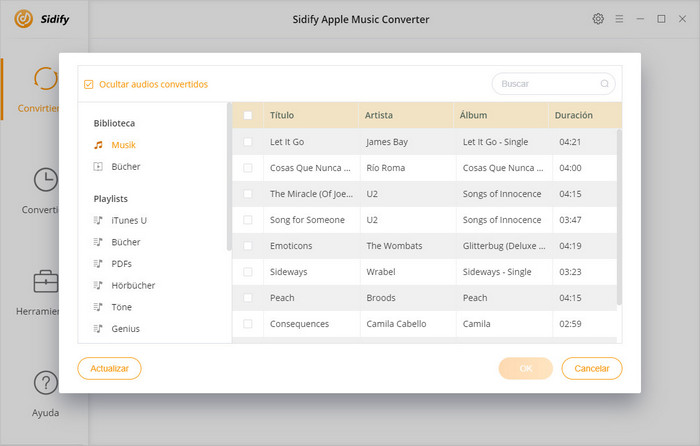
Paso 2Elejir el formato de salida que desee
Simplemente tocar el botón de Ajustes púrpuro en la parte superior derecha de Apple Music Converter, donde puede elegir el formato de salida como MP3 / AAC / WAV / FLAC y ajustar algunos ajustes básicos, como la calidad de salida, la velocidad de conversión y la carpeta de salida donde desea guardar todos estas canciones en el ordenador.
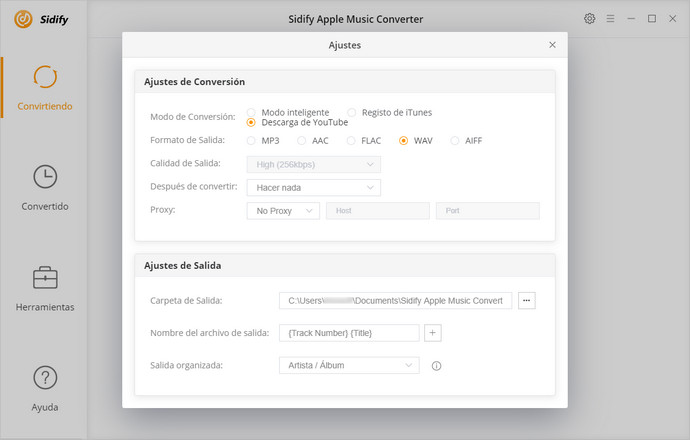
Paso 3Empezar la conversión
Hacer clic en "Convertir" para iniciar la conversión. Cuando termine la conversión, puede hacer clic en ![]() para encontrar los archivos de Apple Music convertidos en su PC.
para encontrar los archivos de Apple Music convertidos en su PC.
Nota: También puedes transferir todos los archivos de Apple Music de PC a otros despositivos.
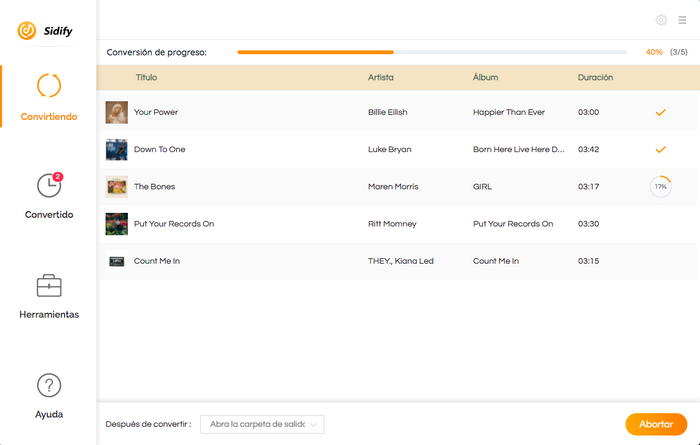
Nota: La versión de prueba de Sidify Apple Music Converter solo le permite convertir el primer minuto de cada audio como muestra. Si desea desbloquear el límite de tiempo, puede comprar el código de registro. ¡Pruébalo Gratis!

Con Spotify Music Converter, puedes convertir audios de Spotify Music en MP3, AAC, WAV, FLAC etc. La música convertida es de alta calidad. Puedes disfrutar de Spotify Music sin ningún límite en cualquier terminal Con este software.
Más detalles >Apple Music Converter
Spotify Music Converter
Amazon Music Converter
Tidal Music Converter
Deezer Music Converter
YouTube Music Converter
Producto Recomendado
Quizás interesado
Artículos Relacionados
Spotify Music